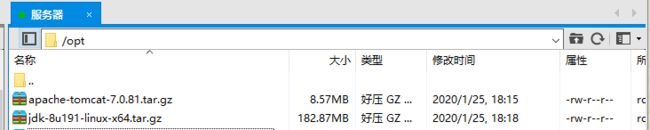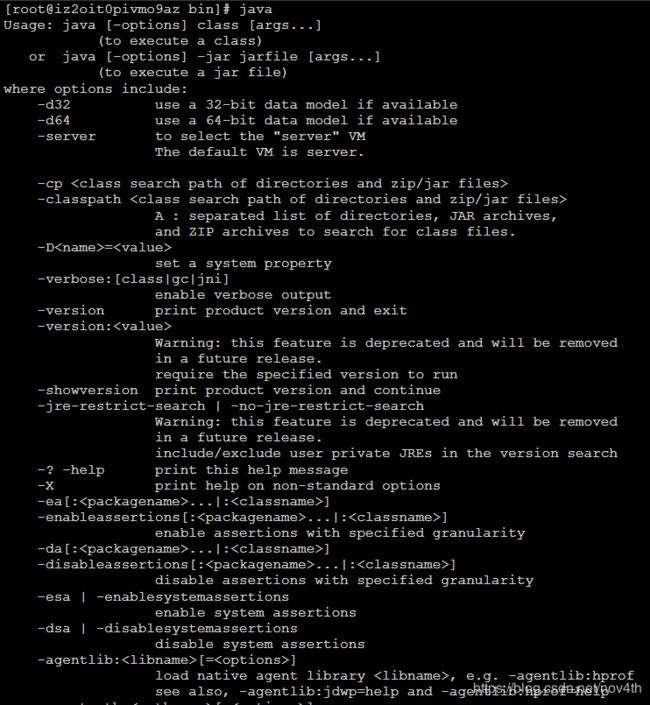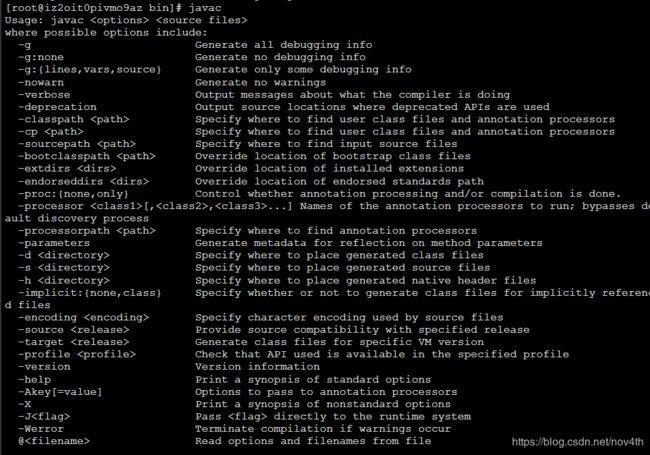阿里云轻量应用服务器安装JDK、Tomcat、MySQL
需要用到的环境及工具
准备工作
#查看当前路径
pwd
#解压到当前目录
tar -zxvf 软件包名称
#解压到指定路径
tar -zxvf 软件包名称 -C 路径
#重命名/移动
mv 文件名/文件夹名 完整路径
如:mv aaa/ /opt/abc
安装JDK
1、将jdk解压后的文件放到指定路径
#将jdk解压后的文件夹移动到:/usr/local 中
mv jdk1.8.0_191 /usr/local
2、cd切换到/usr/local/目录下,查看解压目录是否存在
#跳转路径
cd /usr/local
#查看当前路径下的文件
ls
3、修改/etc/profile文件,配置环境变量信息
#使用vim编辑文本内容
vim /etc/profile
#使用i键进行插入/修改
#添加内容
#JDK
export JAVAHOME='/usr/local/jdk1.8.0_191'
export PATH=$JAVAHOME/bin:$PATH
export CLASSPATH=.:$JAVAHOME/lib/dt.jar:$JAVAHOME/lib/tools.jar
#esc退出编辑状态
#报错退出
:wq
#使环境变量生效
source /etc/profile
安装Tomcat
1、将tomcat解压后的文件放到指定路径
2、配置防火墙,开启8080端口
#1、查看想开的端口是否已开,若此提示 FirewallD is not running 表示为不可知的防火墙 需要查看状态并开启防火墙
firewall-cmd --query-port=端口号/tcp
#2、查看防火墙状态,running 状态即防火墙已经开启 dead 状态即防火墙未开启
systemctl status firewalld
#3、开启防火墙,没有任何提示即开启成功
systemctl start firewalld
#4、 开启防火墙
service firewalld start
关闭防火墙
systemctl stop firewalld centos
#5、查看想开的端口是否已开,提示no表示未开
firewall-cmd --query-port=端口号/tcp
#6、开永久端口号,提示 success 表示成功
firewall-cmd --add-port=端口号/tcp --permanent
#7、重新载入配置 ,使刚才的修改生效
firewall-cmd --reload
#8、再次查看端口是否已开,提示yes表示成功
firewall-cmd --query-port=端口号/tcp
#9、若移除端口
firewall-cmd --permanent --remove-port=端口号/tcp
3、进入到tomcat目录下的bin目录,运行startup.sh文件,启动tomcat服务器
#进入tomcat的bin目录后,运行startup.sh,启动服务器
bash startup.sh
安装MySQL
1、下载并安装MySQL官方的Yum Repository
wget -i -c http://dev.mysql.com/get/mysql57-community-release-el7-10.noarch.rpm
2、使用上面的命令直接安装Yum Repository
yum -y install mysql57-community-release-el7-10.noarch.rpm
3、安装MySQL服务器
yum -y install mysql-community-server
4、启动MySQL
systemctl start mysqld.service
5、查看MySQL运行状态,running表示运行中
systemctl status mysqld.service
6、找出root的密码
grep "password" /var/log/mysqld.log
mysql -uroot -p
8、输入初始密码,此时不能做任何事情,因为MYSQL默认必须修改密码才能正常使用
#修改密码的时候可能会报一个密码过于简单的错,使用下面两行命令修改密码规则
set global validate_password_policy=0;
set global validate_password_length=1;
#进入数据库
use mysql;
#修改密码
update user set authentication_string = password('这里输入新密码'),password_last_changed=now() where user='root';
#退出mysql
quit
#重启服务器后再重新登录测试密码是否修改成功
service mysqld restart